Slik utfører du det hellige Sakura-rensingsritualet i Genshin Impact
Hvordan utfører du det hellige Sakura-rensingsritualet Genshin impact? Genshin Impact er et actionrollespill utviklet og utgitt av miHoYo. Spillet …
Les artikkelen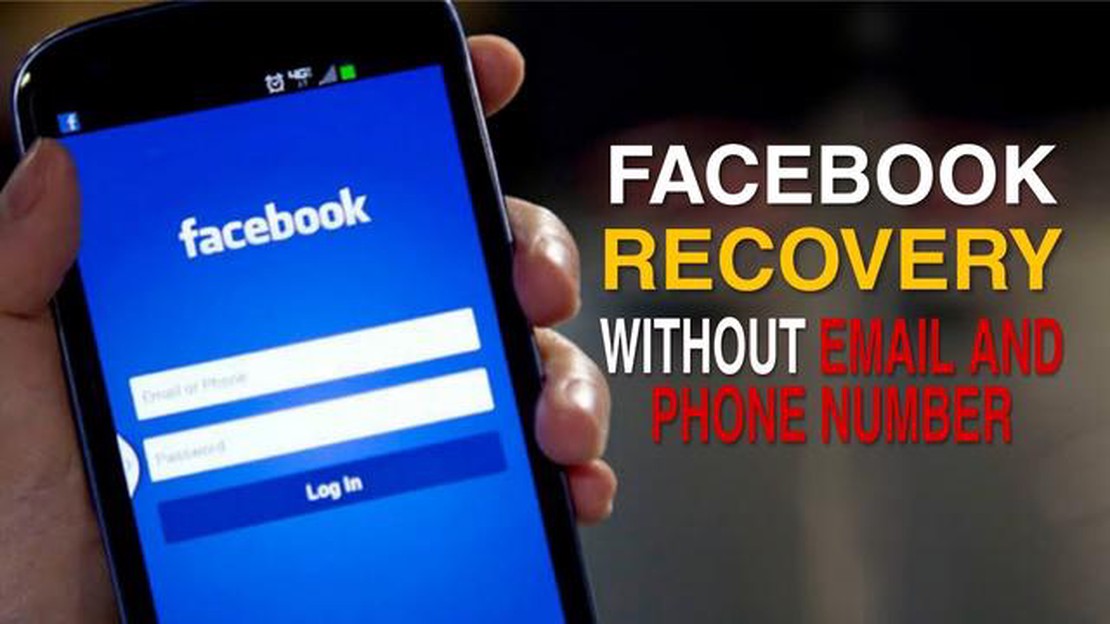
Hvis du nylig har kjøpt en ny telefon eller planlegger å bytte til en annen enhet, er det viktig å sikre at du fortsatt har tilgang til Facebook-kontoen din uten problemer. Det kan være enkelt å gjenopprette Facebook-kontoen din på en ny telefon hvis du følger disse trinnene.
Trinn 1: Last ned Facebook-appen på den nye telefonen.
Det første trinnet for å gjenopprette Facebook-kontoen din på en ny telefon er å laste ned Facebook-appen fra den aktuelle appbutikken. Enten du bruker en iOS- eller Android-enhet, kan du enkelt finne og installere Facebook-appen på den nye telefonen.
**Trinn 2: Åpne Facebook-appen og trykk på “Glemt passord?”.
Når du har installert Facebook-appen på den nye telefonen, åpner du appen og trykker på koblingen “Glemt passord?” på påloggingsskjermen. Da kommer du til siden for kontogjenoppretting, der du kan starte prosessen med å få tilgang til Facebook-kontoen din igjen.
Trinn 3: Velg en gjenopprettingsmetode.
På kontogjenopprettingssiden vil du bli presentert for ulike alternativer for å få tilbake tilgangen til Facebook-kontoen din. Du kan velge å motta en lenke for tilbakestilling av passord via e-post, en bekreftelseskode via SMS eller bruke andre gjenopprettingsalternativer, avhengig av informasjonen du har oppgitt på kontoen din.
Trinn 4: Følg instruksjonene for å tilbakestille passordet.
Når du har valgt den foretrukne gjenopprettingsmetoden, følger du instruksjonene for å tilbakestille passordet. Dette kan innebære at du må taste inn bekreftelseskoden eller klikke på koblingen for tilbakestilling av passord som er sendt til e-posten din. Sørg for å opprette et sterkt og sikkert passord for Facebook-kontoen din denne gangen.
Trinn 5: Logg inn på Facebook-kontoen din på den nye telefonen.
Etter at du har tilbakestilt passordet, kan du nå logge inn på Facebook-kontoen din på den nye telefonen. Skriv inn det nyopprettede passordet ditt, og du skal få tilgang til kontoen din uten problemer. Det anbefales å aktivere tofaktorautentisering for ekstra sikkerhet.
Ved å følge disse trinnene kan du enkelt gjenopprette Facebook-kontoen din på en ny telefon og fortsette å bruke det sosiale mediet uten avbrudd. Husk å holde kontoinformasjonen din sikker og oppdater alltid passordet ditt med jevne mellomrom for å beskytte kontoen din mot uautorisert tilgang.
Hvis du har glemt Facebook-passordet ditt og trenger å tilbakestille det, kan du be om tilbakestilling av passord via Facebooks nettsted. Følg disse trinnene for å starte prosessen for tilbakestilling av passord:
En e-post eller tekstmelding med en lenke eller kode for tilbakestilling av passord vil bli sendt til den registrerte e-postadressen eller telefonnummeret ditt. Følg instruksjonene i e-posten eller tekstmeldingen for å tilbakestille passordet.
Hvis du ikke har tilgang til e-postadressen eller telefonnummeret som er knyttet til Facebook-kontoen din, kan du prøve følgende:
Når du har tilbakestilt passordet, kan du logge på Facebook-kontoen din på den nye telefonen med det oppdaterte passordet.
Les også: Slik presenterer du en trelags konsomme
Når du prøver å gjenopprette Facebook-kontoen din på en ny telefon, er det viktig å gå gjennom en prosess for å bekrefte identiteten din. Dette er for å sikre at det er den rettmessige eieren som har tilgang til kontoen, og for å beskytte kontoen mot uautorisert tilgang.
For å bekrefte identiteten din kan Facebook be deg om å oppgi personlig informasjon, for eksempel fullt navn, e-postadresse eller telefonnummer som er knyttet til kontoen. Du kan også bli bedt om å svare på sikkerhetsspørsmål eller oppgi et identifikasjonsdokument med bilde.
Sørg for å oppgi nøyaktig informasjon under bekreftelsesprosessen for å unngå forsinkelser eller komplikasjoner. Facebook bruker denne informasjonen til å sammenligne den med eksisterende kontodata for å bekrefte identiteten din. Hvis den oppgitte informasjonen stemmer overens, vil kontoen din bli gjenopprettet på den nye telefonen.
Hvis du støter på problemer under bekreftelsesprosessen, eller hvis du ikke klarer å oppgi den forespurte informasjonen, kan du kontakte Facebooks supportteam for ytterligere hjelp. De vil veilede deg gjennom de nødvendige trinnene for å bekrefte identiteten din og gjenopprette kontoen din på en ny telefon.
Husk at verifisering av identiteten din er et viktig trinn i prosessen med å gjenopprette kontoen på en ny telefon. Det bidrar til å sikre sikkerheten og personvernet til Facebook-kontoen din, så det er viktig å oppgi nøyaktig og sannferdig informasjon under verifiseringsprosessen.
Hvis du har en ny telefon og ønsker å gjenopprette Facebook-kontoen din, er det et viktig trinn i prosessen å koble sammen telefonnummeret ditt. Ved å koble til telefonnummeret ditt kan du motta en bekreftelseskode som hjelper deg med å få tilgang til kontoen din igjen.
Les også: Kan Bedrock og PE spille sammen? Utforsking av kompatibilitet på tvers av plattformer
Følg disse trinnene for å koble telefonnummeret ditt:
Når du har koblet telefonnummeret ditt, kan du bruke det til å motta bekreftelseskoder for fremtidige pålogginger eller gjenoppretting av kontoen. Dette gir Facebook-kontoen din et ekstra sikkerhetslag og bidrar til å forhindre uautorisert tilgang.
Det er viktig å holde telefonnummeret ditt oppdatert på Facebook-kontoen din. Hvis du noen gang endrer telefonnummeret ditt, må du sørge for å oppdatere det i kontoinnstillingene for å sikre at du kan fortsette å gjenopprette kontoen din i fremtiden.
For å øke sikkerheten til Facebook-kontoen din når du bruker en ny telefon, anbefales det å aktivere tofaktorautentisering. Denne funksjonen gir et ekstra lag med beskyttelse ved at du må bekrefte identiteten din når du logger på fra en ukjent enhet eller et ukjent sted.
Følg disse trinnene for å aktivere tofaktorautentisering:
Ved å aktivere tofaktorautentisering kan du sikre at selv om noen får tilgang til innloggingsinformasjonen din, vil de fortsatt trenge ytterligere bekreftelse for å logge på kontoen din fra en ukjent enhet eller et ukjent sted.
Når du gjenoppretter Facebook-kontoen din på en ny telefon, er det viktig å oppdatere sikkerhetsinnstillingene for å sikre at kontoen din er trygg. Ved å følge disse trinnene kan du beskytte personopplysningene dine og forhindre uautorisert tilgang.
1. Aktiver tofaktorautentisering: Tofaktorautentisering gir kontoen din et ekstra sikkerhetslag ved å kreve et ekstra verifiseringstrinn, for eksempel en unik kode som sendes til telefonen din, i tillegg til passordet ditt. Dette bidrar til å forhindre uautorisert tilgang selv om noen kjenner passordet ditt.
2. Gå gjennom og oppdater innloggingsvarslene dine: Innloggingsvarsler varsler deg hver gang kontoen din åpnes fra en ny enhet eller nettleser. Ved å gjennomgå og oppdatere disse innstillingene kan du holde deg informert om mistenkelig aktivitet og iverksette nødvendige tiltak.
3. Opprett betrodde kontakter: Betrodde kontakter er venner du utpeker til å hjelpe deg med å få tilgang til kontoen din igjen hvis du skulle bli låst ute. Sørg for å velge venner du stoler på, og oppgi kontaktinformasjonen deres i kontoinnstillingene.
4. Sjekk de aktive øktene dine: På Facebook kan du se alle enhetene og øktene som for øyeblikket er logget på kontoen din. Sjekk denne listen jevnlig og logg ut økter du ikke kjenner igjen, eller som du mistenker kan være uautoriserte.
5. Hold kontaktinformasjonen din oppdatert: Sørg for at e-postadressen og telefonnummeret som er knyttet til Facebook-kontoen din, er korrekte og oppdaterte. Dette gjør det lettere å gjenopprette kontoen din hvis du skulle miste tilgangen til den.
6. Vær forsiktig med phishing-forsøk: Phishing er et vanlig svindelforsøk der angripere prøver å lure deg til å dele personlig informasjon ved å utgi seg for å være en legitim enhet. Vær på vakt og unngå å klikke på mistenkelige lenker eller oppgi påloggingsinformasjon til ukjente kilder.
7. Oppdater passordet ditt regelmessig: Det er viktig å endre Facebook-passordet ditt regelmessig for å redusere risikoen for at kontoen din blir kompromittert. Velg et sterkt og unikt passord som ikke er lett å gjette seg til.
Ved å oppdatere sikkerhetsinnstillingene og følge disse trinnene kan du forbedre beskyttelsen av Facebook-kontoen din på den nye telefonen og minimere risikoen for uautorisert tilgang.
Hvordan utfører du det hellige Sakura-rensingsritualet Genshin impact? Genshin Impact er et actionrollespill utviklet og utgitt av miHoYo. Spillet …
Les artikkelenHvordan aktiverer du Spider-Man-byen som aldri sover? Spider-Man City That Never Sleeps er en spennende utvidelsespakke til det populære videospillet …
Les artikkelenHvor finner jeg en rensestav i Divinity 2? Leter du etter en rensestav i Divinity 2? Da er du ikke alene. Purging Wand er et kraftig våpen som du kan …
Les artikkelenKan du bruke HDMI på den bærbare datamaskinen som inngang? Hvis du er en ivrig gamer eller bare en som ønsker å utvide funksjonaliteten til den …
Les artikkelenHvordan kan jeg se på DVR-en min når jeg ikke er hjemme? I dagens digitale tidsalder er det blitt vanlig for mange å eie en DVR (Digital Video …
Les artikkelenHva heter en kvinnelig tryllekunstner? I spillverdenen er magikere mektige magikere som bruker mystisk magi til å forme virkeligheten. De fremstilles …
Les artikkelen